Для работы программного обеспечения и компьютерных игр на персональном компьютере или ноутбуке под управлением операционных систем Виндовс необходимо множество различных файлов, данных. Одного исполняемого EXE файла порой недостаточно, так как нужны пакеты ресурсов, картинки, значки, звуки, среды запуска и библиотеки. Именно о последних часто слышат не только любители компьютерных игр, но и простые люди, не увлекающиеся компьютерами. Необходимо разобраться, зачем они нужны и как обновить библиотеку DLL для Windows 10 x64, когда это необходимо.
Что такое библиотеки DLL, когда им необходимо обновление
Аббревиатура DLL расшифровывается как «Dynamic Link Library», что переводится на русский язык как «Динамически Подключаемая Библиотека» или «Библиотека Динамической Компоновки». Файлы с такими расширениями используются во всех версиях Виндовс практически всеми программами и играми. Они содержат в себе данные об аппаратной и программной конфигурации персонального компьютера и операционной системы, поддержке и совместимости девайсов, наборе команд для корректного функционирования ОС и приложений, а также множество другой полезной для ОС информации.
OpenAL — зачем нужен, как скачать и установить на Windows?

Папка с DLL-файлами
Появились библиотеки DLL практически в самом начале зарождения операционной системы Виндовс. Изначально они выполняли наиболее часто применяемые функции. Зачем всякий раз программировать тот или иной модуль, если можно просто обратиться к написанной функции, получить результат обработки данных, который потом использовать в своих целях.
К сведению! От динамических библиотек компоновки зависела не только современная ОС Виндовс, но и предшественники семейства NT и Windows 95. Даже OS/2 использует DLL для работы с программами.
Все DLL файлы для Windows 10 x64 являются важными и нужными. Сегодня нельзя создать нормальное рабочее приложение для Виндовс, в котором бы не использовались библиотеки. Они содержат функции Win32 API и массу других полезных модулей для Windows.
По сути, они являются аналогами статических файлов формата LIB, но в отличие от них не подсоединяются к программам напрямую через редактор связей. В приложениях просто ссылаются на местоположение файла, функции которого необходимо использовать. Во время запуска программы библиотека погружается в память полностью, поэтому к ней могут обращаться и другие приложения. Это помогает контролировать объемы файлов запуска EXE, а также сокращать занимаемое место в памяти при запуске разных программных решений.
Важно периодически обновлять операционную систему и библиотеки, так как старые и неактуальные файлы могут повлиять за корректное выполнение программ. Старые приложения могут нормально функционировать на старых обновлениях, но при попытке скачать новую игру или программу пользователь может столкнуться с тем, что она вылетает с ошибкой «Обновите DLL» или «Нет нужной библиотеки». Далее рассказано, как обновить библиотеку DLL для Windows 7 или 10 x64.

Чтобы DLL не устаревали, необходимо вовремя обновлять ОС
Как обновить библиотеку DLL для Windows 10 и 7: использование командной строки и regsvr32
Рядовой пользователь никогда не сможет понять, что ему следует обновить тот или иной набор файлов, так как никаких уведомлений об этом Виндовс не предоставляет. Все происходит по факту работы с программами или играми. Также следует понимать, что DLL бывают встроенными в ОС и сторонними.
Встроенные файлы обновить не так и сложно. Для этого следует регулярно искать обновления на свою операционную систему и загружать их из центра обновлений.
Обратите внимание! Семерка больше не поддерживается разработчиками, поэтому в любом случае рано или поздно придется пересесть на новую десятку.
Если нужно обновить игровые файлы, то для этого идеально подойдет DirectX последней поддерживаемой ОС версии. Он содержит в себе множество микропрограмм, позволяющих корректно отображать и обрабатывать графические данные. Скачать DirectX можно с официального сайта «Майкрософт» по ссылке .
Также пользовательские DLL-файлы можно установить и зарегистрировать с помощью утилиты Regsvr32, запускаемой из командной строки. Для этого есть следующая пошаговая инструкция:
- Скачивают файл или собирают его самостоятельно (для разработчиков).
- Перекидывают его в любое удобное место. Лучше все отправить его в папку System32 или каталог, по пути которого не будет кириллических символов.
- Переходят в меню «Пуск» и выполняют поиск командной строки.
- Запускают ее от имени администратора.
- Вводят команду «regsvr32.exe путь_к_файлу_dll». К примеру, «regsvr32.exe c:/windows/system32/1221.dll».
- Нажимают клавишу «Ввода» и ожидают сообщения «Библиотека успешно зарегистрирована».
Обратите внимание! Аналогичное действие можно совершить и в окне «Выполнить». Для быстро доступа к нему нажимают на сочетание клавиш «Win + R», а затем вставляют ту же самую команду, что и в консоль.

Регистрация DLL вручную
Использование пакета RuntimePack на Windows 7, 10 для 32 Bit и x64 и установка Microsoft Visual C++
RuntimePack представляет собой сборку из всех DLL файлов для Windows 7 x64, которые необходимы для корректной работы всех компонентов операционной системы и запуска приложений. RuntimePack включает в себя Microsoft Visual C++, OpenAL, NET Framework, NVIDIA PhysX, Java, DirectX и множество других программных продуктов. Достаточно скачать пак из любого проверенного ресурса, например, по ссылке (https://softportal.pro/runtimepack.html) и установить.
К сведению! Microsoft Visual C++ также входит в комплект RuntimePack, но его лучше скачать с официального сайта «Майкрософт». Обычно данный инструмент взаимодействия поставляется вместе с новыми играми и приложениями, устанавливаясь на ПК вместе с ними, но иногда его приходится скачивать самостоятельно.
Таким образом, загрузить DLL-файлы можно с официального сайта «Майкрософт» или других проверенных ресурсов, но лучше пользоваться фирменными установщиками или обновиться до новой версии Виндовс.
Источник: mirinfo.ru
update library-что это
The DNS Library is a COM object that makes dynamic DNS updates to BIND, Microsoft and other RFC-2136-compatible DNS servers possible in an easy way for applications written in C++, VB, JavaScript, and most scripting languages. подробнее .
Microsoft Update Health Tools 4.66
Microsoft Corporation — 13,5MB — Shareware —
Используйте приложение PC Health Check, чтобы узнать, соответствует ли ваш текущий компьютер требованиям для запуска Windows 11. Если это так, вы можете получить бесплатное обновление, когда он выкатывается. подробнее .
Java Update 8.0.3610.9
Oracle — 2MB — Freeware —
Среды выполнения Java SE содержит виртуальную машину Javaбиблиотеки классов среды выполнения и запуска приложений Java, которыенеобходимые для запуска программ, написанных на языке программирования Java.Это не среде разработки и не … подробнее .
Apple Software Update 2.6.3.1
Apple Inc. — 84,2MB — Shareware —
Обновление программного обеспечения Apple — программное средство компанией Apple, которое устанавливает последнюю версию программного обеспечения Apple. Он был первоначально введен для Mac пользователи в Mac OS 9. подробнее .
Update for Windows for x64-based Systems (KB4023057) 4.91.0.0
Microsoft Corporation — 1,3MB — Shareware —
HP Update 5.005.002.002
Программы обновления, которая периодически проверять наличие новых исправлений, исправлений * обновления для любого программного обеспечения HP и драйверы, установлена на вашем компьютере. подробнее .
Autodesk Material Library 2011 19.1.23
AutoCAD Express Tools — Autodesk Architectural Desktop — 0,9MB — Shareware —
Autodesk Material Library 2011 представляет собой коллекцию текстур, материалов и ресурсов окружающей среды, разработанную специально для использования с AutoCAD Express Tools и программным обеспечением Autodesk Architectural Desktop. подробнее .
Autodesk Material Library Base Resolution Image Li 19.1.23
Autodesk Material Library Base Resolution Image Li представляет собой коллекцию материалов, которые можно использовать в различных дизайнерских и архитектурных проектах. подробнее .
NVIDIA Update 39.2.20
NVIDIA Corporation — 549,2MB — Freeware —
NVIDIA обновление сохраняет ваш ПК курсе последних драйверов NVIDIA, сообщая вам, когда доступен новый драйвер и направляя вам драйвера на www.nvidia.com. подробнее .
ASUS Live Update 3.6.10
ASUSTeK COMPUTER INC. — 8,2MB — Freeware —
Использование ASUS Live Update Utility можно выполнить обновления BIOS из Windows. подробнее .
Результаты поиска
update library-что это
Описания содержат
update library-что это
Microsoft Visual C++ 2015 Redistributable Package 14.30.30528
Microsoft — 13,9MB — Freeware —
Распространяемый пакет Microsoft Visual C++ 2015 — это программный компонент, созданный корпорацией Майкрософт. Он предоставляет пользователям необходимые компоненты среды выполнения для запуска приложений, созданных с помощью Visual … подробнее .
UpdateStar Premium Edition 14.0.1933
UpdateStar — 8,2MB — Commercial —
UpdateStar является программа, которая позволяет вам оставаться в курсе всех ваших личных программного обеспечения, вы используете на вашем компьютере. подробнее .
Microsoft Update Health Tools 4.66
Microsoft Corporation — 13,5MB — Shareware —
Используйте приложение PC Health Check, чтобы узнать, соответствует ли ваш текущий компьютер требованиям для запуска Windows 11. Если это так, вы можете получить бесплатное обновление, когда он выкатывается. подробнее .
Java Update 8.0.3610.9
Oracle — 2MB — Freeware —
Среды выполнения Java SE содержит виртуальную машину Javaбиблиотеки классов среды выполнения и запуска приложений Java, которыенеобходимые для запуска программ, написанных на языке программирования Java.Это не среде разработки и не … подробнее .
Microsoft Silverlight 5.1.50918.0
Microsoft — 12,5MB — Freeware —
Silverlight — по существу, это не более, чем Microsoft видение кроссбраузерный, кроссплатформенный подключаемый модуль источника опыта богатых онлайн пользователей и выбить вспышки от ее текущей доминирующей позиции на рынке. подробнее .
Apple Software Update 2.6.3.1
Apple Inc. — 84,2MB — Shareware —
Обновление программного обеспечения Apple — программное средство компанией Apple, которое устанавливает последнюю версию программного обеспечения Apple. Он был первоначально введен для Mac пользователи в Mac OS 9. подробнее .
CCleaner 6.12.10490
Piriform Ltd. — 30MB — Freeware —
CCleaner это бесплатная система оптимизации, конфиденциальность и очистки инструмента. CCleaner является номер один инструмент для очистки ПК Windows. подробнее .
Epson Software Updater 4.6.3
SEIKO EPSON Corporation — 5,9MB — Shareware —
Epson Software Updater от SEIKO EPSON Corporation — это программное обеспечение, которое позволяет пользователям обновлять свои программные приложения Epson и управлять ими. подробнее .
Microsoft OneDrive 23.091.0430.0001
Microsoft Corporation — 5,8MB — Freeware —
Сохранить любой файл на SkyDrive бесплатно и это автоматически доступны с телефона и компьютеров — без синхронизации и проводов. подробнее .
Microsoft Visual C++ 2010 Redistributable 12.0.30501
Распространяемый пакет Microsoft Visual C++ 2010 устанавливает компоненты среды выполнения библиотек Visual C++, необходимых для запуска приложений, разработанных с помощью Visual C++, на компьютере без установленной среды Visual C++ 2010. подробнее .
Дополнительные заголовки, содержащие
update library-что это
Microsoft Update Health Tools 4.66
Microsoft Corporation — 13,5MB — Shareware —
Используйте приложение PC Health Check, чтобы узнать, соответствует ли ваш текущий компьютер требованиям для запуска Windows 11. Если это так, вы можете получить бесплатное обновление, когда он выкатывается. подробнее .
Java Update 8.0.3610.9
Oracle — 2MB — Freeware —
Среды выполнения Java SE содержит виртуальную машину Javaбиблиотеки классов среды выполнения и запуска приложений Java, которыенеобходимые для запуска программ, написанных на языке программирования Java.Это не среде разработки и не … подробнее .
Update for Windows for x64-based Systems (KB4023057) 4.91.0.0
Microsoft Corporation — 1,3MB — Shareware —
Apple Software Update 2.6.3.1
Apple Inc. — 84,2MB — Shareware —
Обновление программного обеспечения Apple — программное средство компанией Apple, которое устанавливает последнюю версию программного обеспечения Apple. Он был первоначально введен для Mac пользователи в Mac OS 9. подробнее .
HP Update 5.005.002.002
Программы обновления, которая периодически проверять наличие новых исправлений, исправлений * обновления для любого программного обеспечения HP и драйверы, установлена на вашем компьютере. подробнее .
Источник: www.updatestar.com
Обновление библиотек DLL в Windows 7

Динамически подключаемые библиотеки формата DLL в Windows 7 выполняют определенные опции во время функционирования самой операционной системы и при запуске программного обеспечения. Многие подобные файлы имеют версии, то есть разработчики периодически изменяют их, внося какие-то правки или задавая новые значения для объектов. Это приводит к тому, что файлы обновляются, но происходит это разными способами. Сегодня мы хотим затронуть эту тему, детально рассказав обо всех доступных методах инсталляции новых версий ДЛЛ.
Определение текущей версии DLL-файла
Для начала давайте поговорим об определении текущей версии установленного DLL-объекта. Сделать это может даже пользователь, не обладающий правами администратора, поскольку общие сведения предоставляются абсолютно всем. Рекомендуется проверить это сейчас, чтобы потом убедиться в успешном обновлении. В выполнении поставленной задачи нет ничего сложного, она заключается всего в четырех простых шагах и выглядит так:
- Отыщите необходимый объект и кликните по нему правой кнопкой мыши.
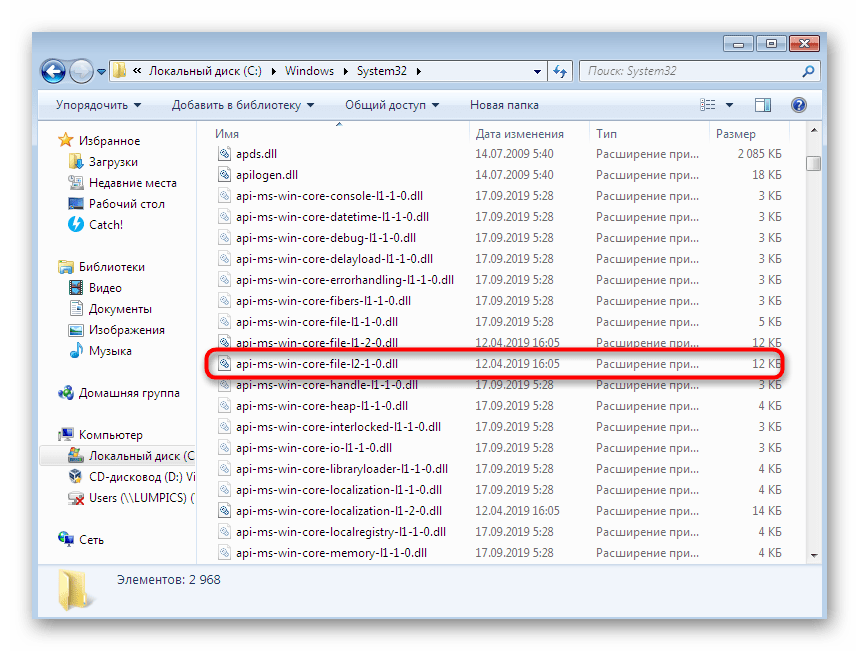
- В открывшемся контекстном меню нажмите по пункту «Свойства».
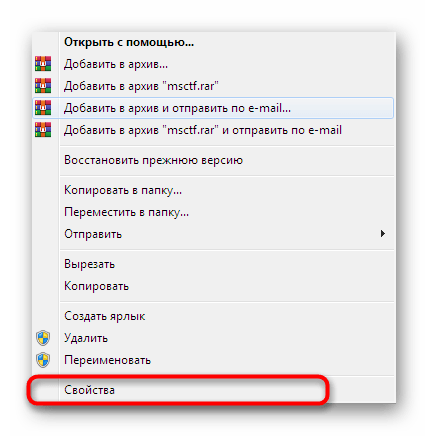
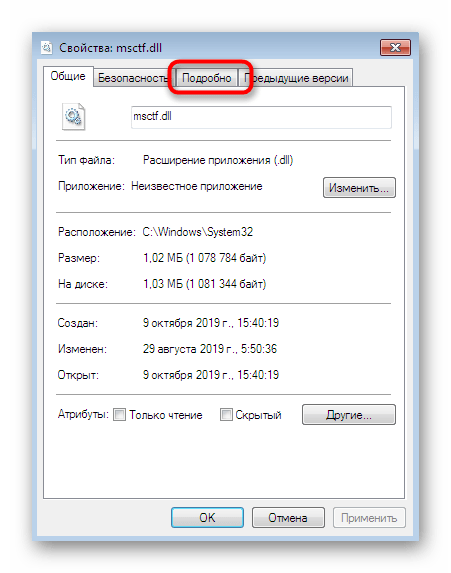
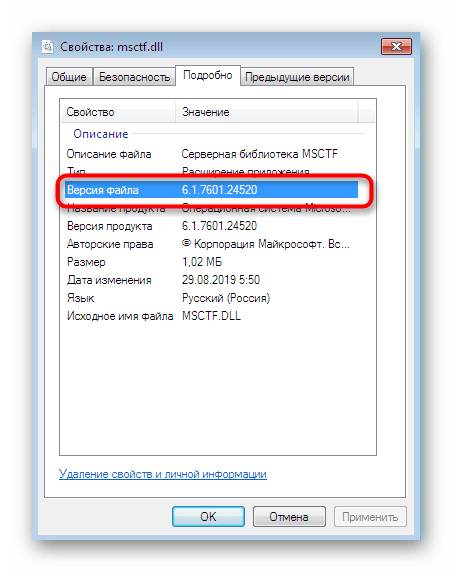
Точно такие же действия рекомендуется выполнить сразу же после инсталляции обновлений, чтобы проверить действенность метода.
Обновляем библиотеки DLL в Windows 7
Перед началом рассмотрения основных методов достижения поставленной цели мы хотим отметить, что зачастую пользователь не может узнать, действительно ли ему нужно обновлять библиотеку DLL, поскольку никаких уведомлений, свидетельствующих об этом, просто не появляется. В большинстве случаев подобные действия являются лишь попыткой оптимизировать функционирование ОС путем использования последних версий опциональных файлов. Дополнительно стоит знать, что динамически подключаемые библиотеки бывают встроенными и сторонними, что и зависит от типа их получения, а также некоторые разработчики используют уникальные файлы. Именно из-за этого существует огромное количество различных вариантов, которые будут подходящими только в определенных ситуациях. Со всеми ними мы и предлагаем ознакомиться далее.
Способ 1: Установка последних обновлений Windows
Первоочередно рассмотрим обновление встроенных в операционную систему DLL-элементов. Их новые версии выходят довольно редко, а если это и случается, то устанавливаются они вместе с общим апдейтом, выпускаемым разработчиками. Получается, что отдельно обновить нужный файл встроенными средствами не получится, остается только действовать таким образом:
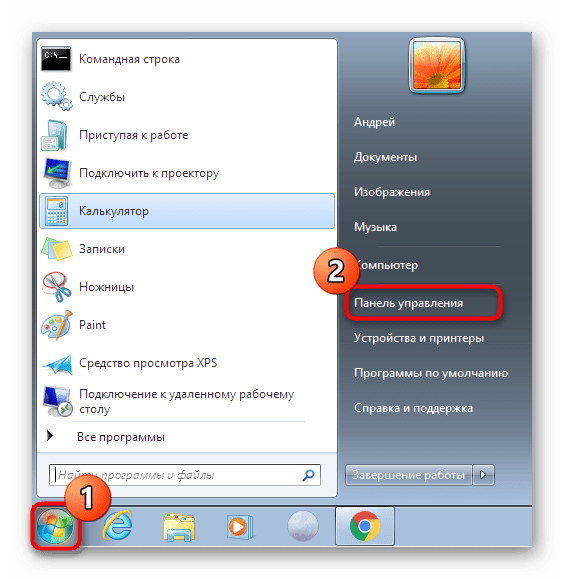
-
Откройте «Пуск» и перейдите в «Панель управления».
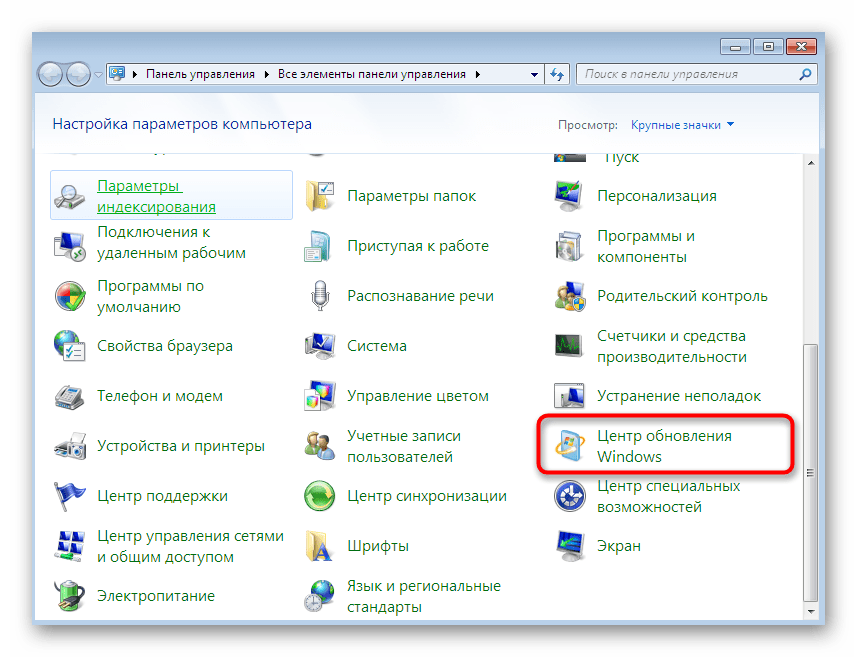
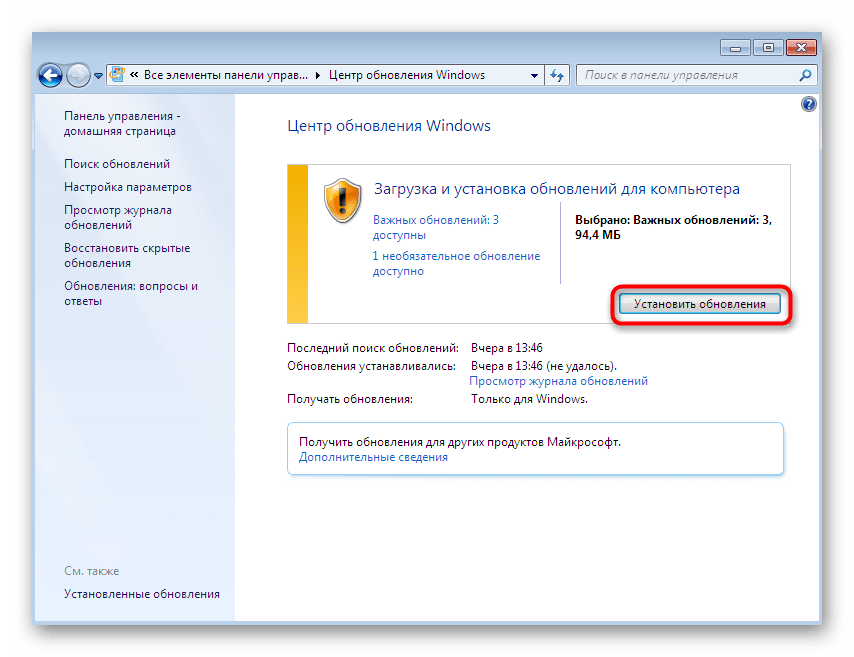
Во время установки вы можете заниматься своими делами, а в конце будете предупреждены о том, что изменения вступят в силу после перезагрузки компьютера. Сделайте это и проверьте, действительно ли встроенные библиотеки DLL были обновлены. Если при выполнении этого метода у вас появились дополнительные вопросы или трудности, ознакомьтесь со специальными обучающими статьями по данной теме, перейдя по одной из указанных ниже ссылок.
Способ 2: Обновление DirectX
Со встроенными объектами мы разобрались. Все следующие методы будут посвящены сторонним динамически подключаемым библиотекам, и здесь вся трудность заключается в определении происхождения компонента. Эта информация часто отображается в свойствах файла все в том же разделе «Подробно» или находится в свободном доступе в интернете. Что касается получения апдейтов DLL-компонентов, входящих в состав DirectX, то это происходит так:
- Разработчики создали специальный веб-установщик DirectX, сканирующий систему и определяющий, каких именно файлов не хватает или какие из них устарели. Мы и предлагаем воспользоваться им, скачав инсталлятор с официального сайта.
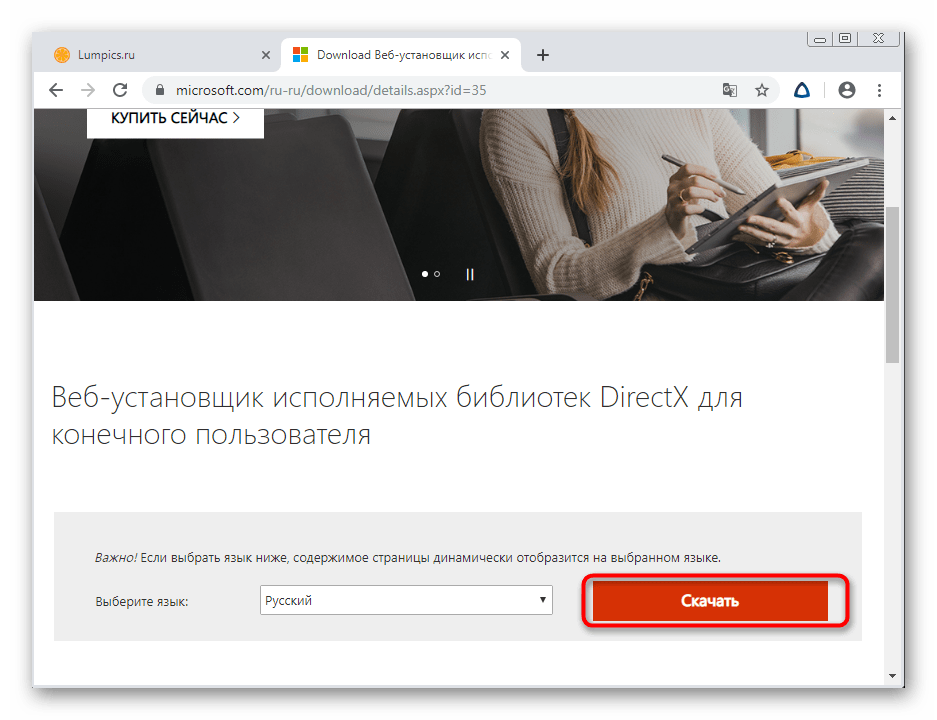
- В конце загрузки запустите исполняемый файл, щелкнув по нему ЛКМ.
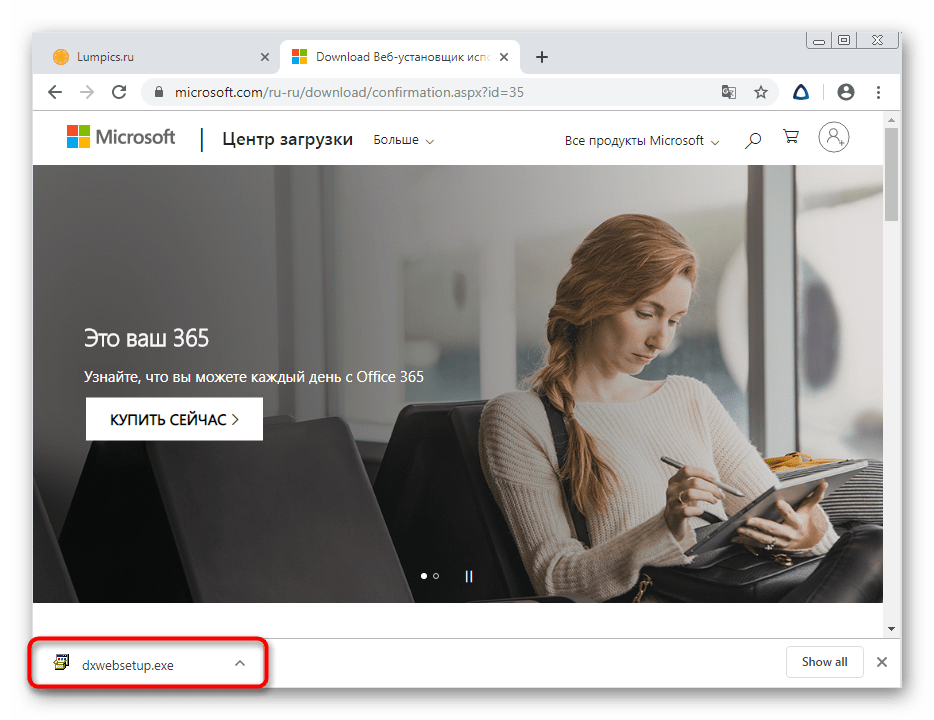
- Подтвердите открытие, если на экране появится предупреждение от системы безопасности.
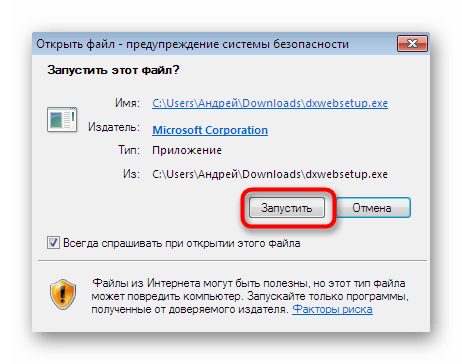
- Примите условия лицензионного соглашения, отметив маркером соответствующий пункт, и переходите к следующему шагу.
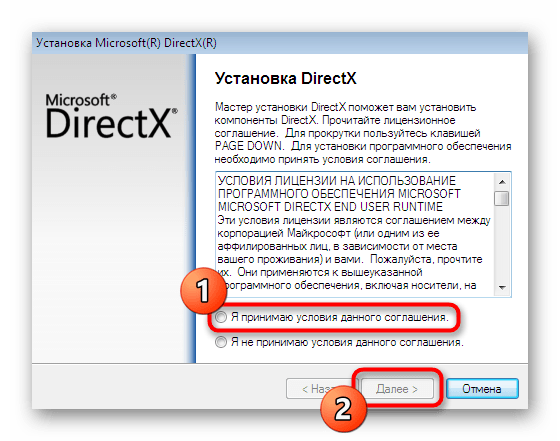
- Отмените установку панели Bing, если это не требуется.
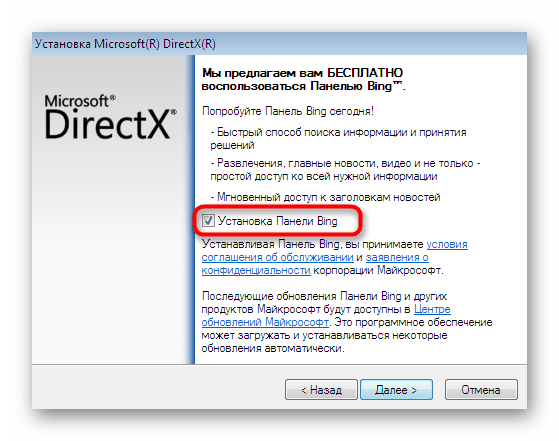
- Ожидайте завершения инициализации.
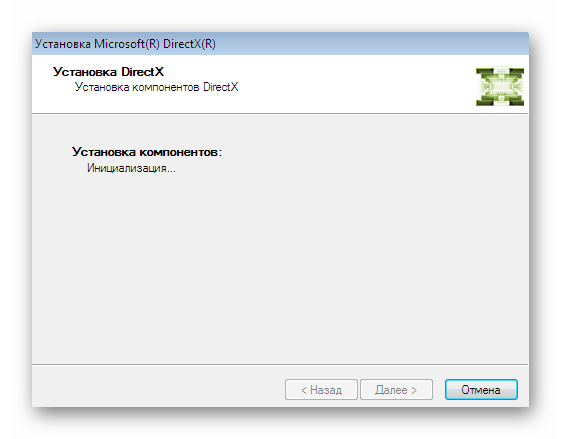
- Вы будете уведомлены о том, что все необходимые компоненты уже установлены или были обновлены только что.
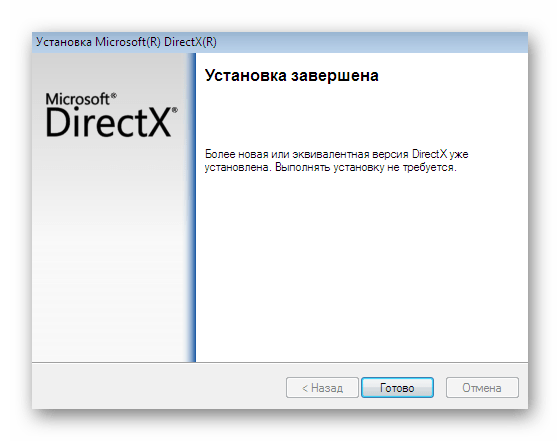
После этой операции можно не перезагружать компьютер, а сразу переходить к проверке действенности варианта. Если необходимые файлы были действительно обновлены, значит в сведениях о них изменится версия.
Способ 3: Установка актуальных версий Visual C++
Как известно, сейчас Microsoft поддерживают огромное количество версий компонентов Visual C++, что у некоторых пользователей вызывает надобность инсталляции абсолютно всех сборок для обеспечения корректного функционирования программного обеспечения. Зачастую в новых сборках имеются обновления старых DLL-библиотек. Во время установки они просто заменяются, если это нужно, поэтому мы рекомендуем установить все поддерживаемые версии Visual C++, чтобы быть уверенным в актуальности всех DLL.
- Visual C++ тоже посвящена отдельная страница на сайте поддержки компании Microsoft. В рамках нее они предоставляют ссылки абсолютно на все актуальные версии этого компонента. Перейдите на эту страницу, воспользовавшись представленной выше ссылкой. В начале вы увидите версии 2015, 2017 и 2019 — они распространяются в виде одного EXE-файла. Обладателям 32-битной Windows нужно загрузить только x86, а для 64-битных сборок — оба исполняемых файла.
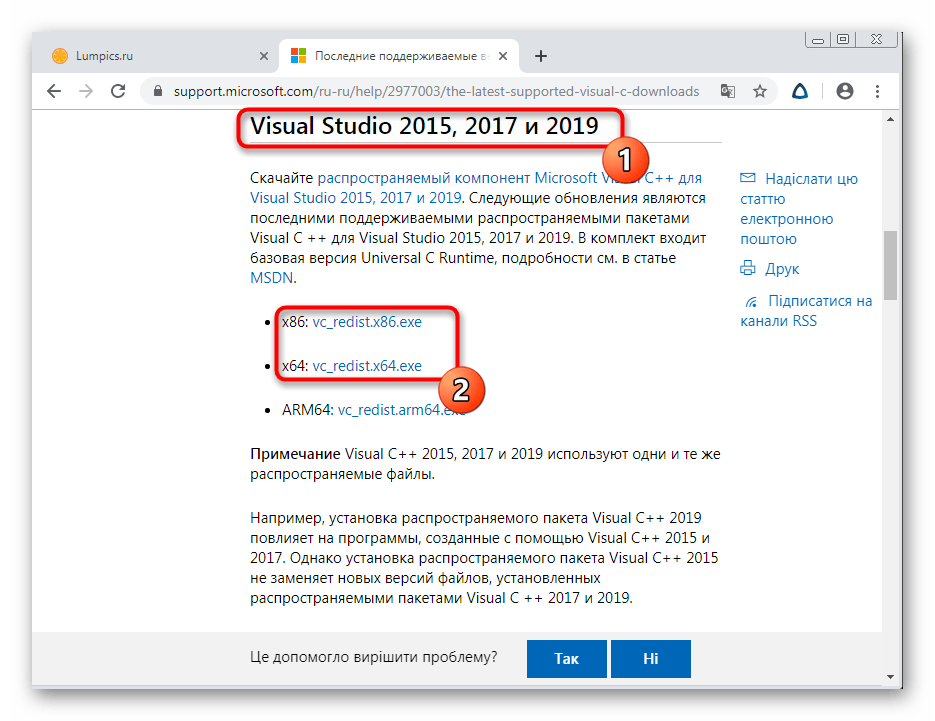
- После скачивания запустите полученный объект.
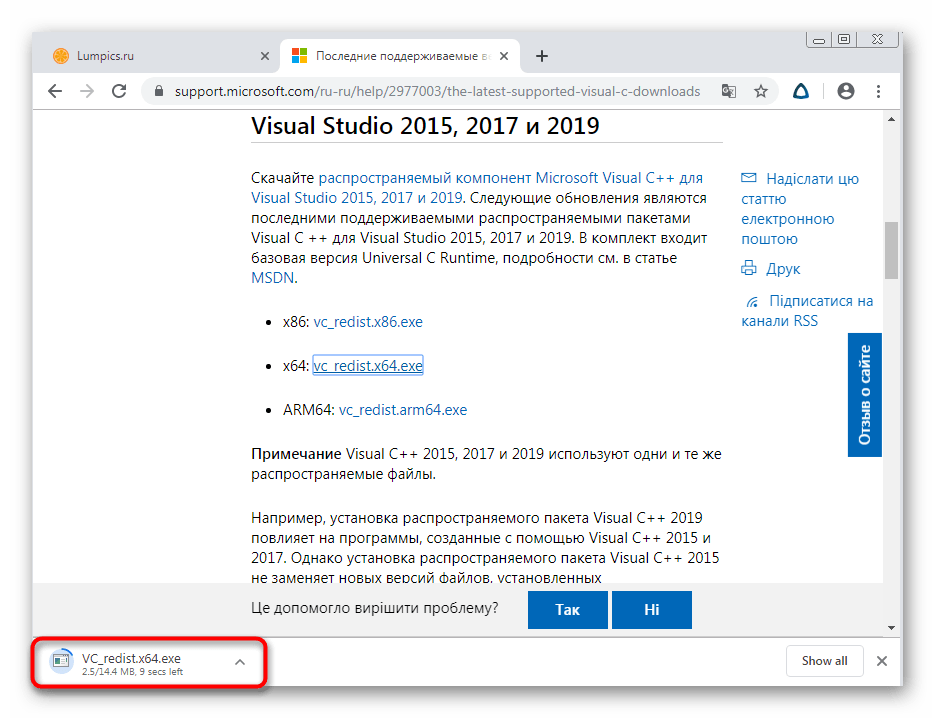
- Примите условия лицензионного соглашения и переходите к инсталляции.
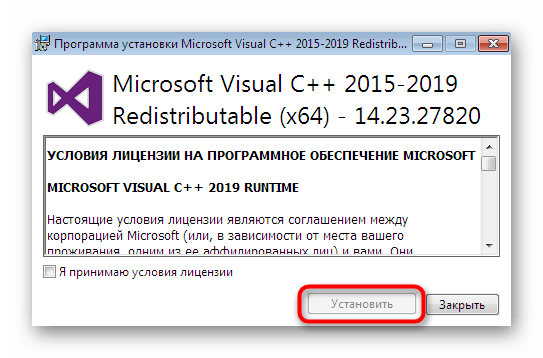
- После переместитесь снова на рассматриваемую страницу, чтобы получить оставшиеся версии. Порядок инсталляции при этом не имеет никакого значения.
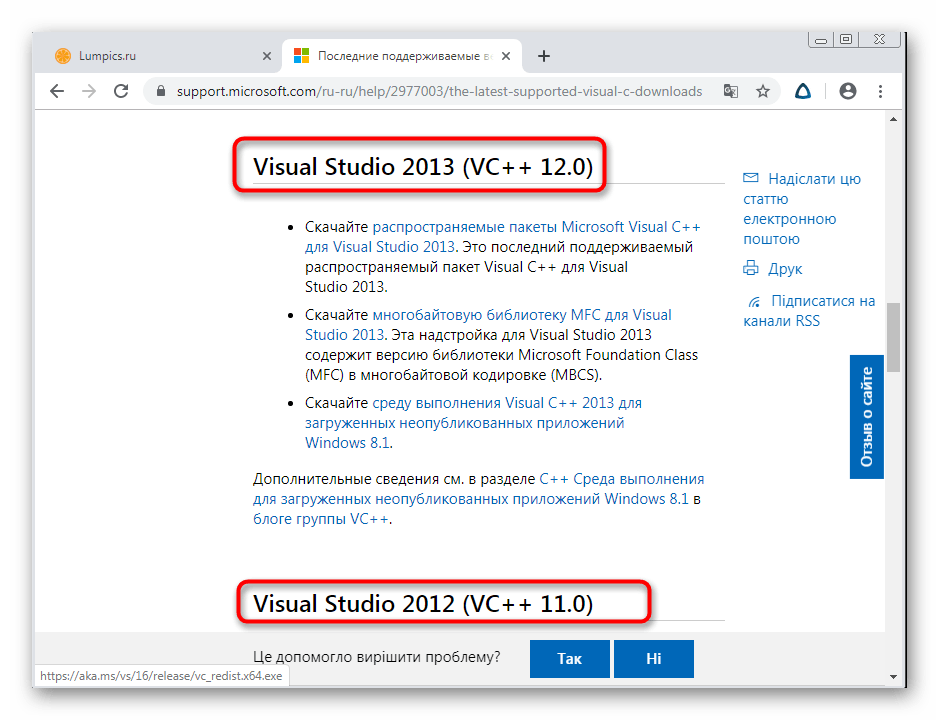
Способ 4: Обновление .NET Framework
Завершает список важных дополнительных компонентов операционной системы, распространяющих DLL-файлы, библиотека под названием .NET Framework. Она отвечает за корректное взаимодействие сетевых ресурсов и иногда участвует в обмене информацией между программами. Обновлению .NET Framework посвящена отдельная статья на нашем сайте. Ознакомьтесь с ней, кликнув по расположенной ниже ссылке, если нуждаетесь в проверке апдейтов DLL-объектов, связанных с этой библиотекой.
Способ 5: Обновление драйверов комплектующих
Теперь поговорим о программном обеспечении, которое позволяет корректно взаимодействовать встроенным и периферийным комплектующим с Виндовс. Это ПО называется драйвером и инсталлируется как с помощью средств самой операционной системы, так и через официальные или альтернативные источники. Существуют DLL-библиотеки, входящие в состав драйверов, соответственно, их обновление происходит при инсталляции последних версий ПО. Как уже было сказано ранее, выполняться это может совершенно разными способами, поэтому пользователь легко найдет оптимальный для себя. Детальные инструкции по этой теме вы найдете далее.

Способ 6: Обновление версий программ и приложений
В качестве предпоследнего варианта мы хотим рассказать о сторонних программах и приложениях, которые выполняют разнообразные функции и устанавливаются по личным предпочтениям каждого юзера. В начале данной статьи мы уже говорили о том, что имеются определенные ДЛЛ, являющиеся уникальными разработками производителей софта. Обновления для них инсталлируются вместе с патчами или новыми версиями самого приложения. Это происходит через фирменный лаунчер, установщик, полученный с официального сайта, или сторонние решения. Всю необходимую информацию по этому поводу ищите в материалах далее.
Способ 7: Ручное обновление конкретного DLL-файла
Последним в нашей сегодняшней статье стал метод, который подойдет тем пользователей, кто заинтересован в обновлении одной конкретной динамически подключаемой библиотеки и не желает при этом задействовать ни
с одним из приведенных выше способов. Существуют разные продукты от сторонних разработчиков, позволяющие скачивать интересующие DLL из встроенных библиотек. Большинство таких ресурсов или программ платные, поскольку гарантируют безопасность и корректное функционирование компонента, в отличие от бесплатных сайтов, появляющихся на первой странице выдачи поисковика. Сейчас для примера мы воспользуемся популярной платной программой под названием DLL-FILES.COM CLIENT.
- После приобретения и установки DLL-FILES.COM CLIENT используйте строку поиска для ввода названия файла.
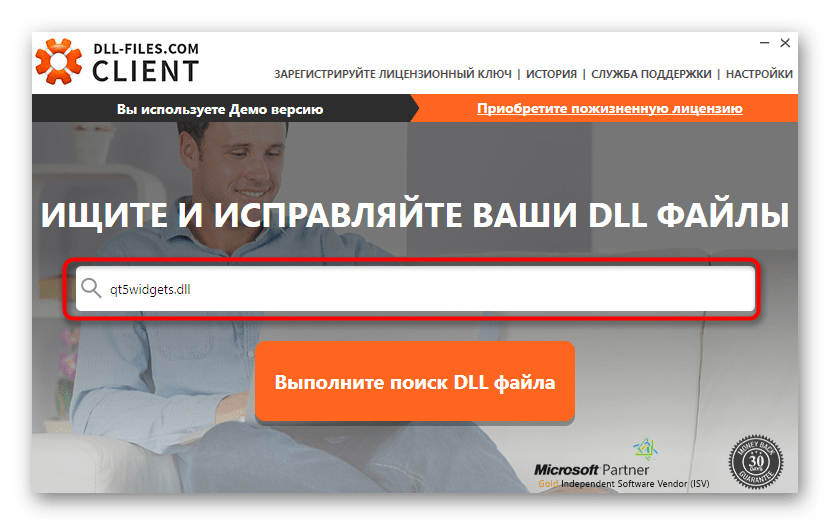
- Запустите операцию поиска, кликнув по кнопке «Выполните поиск DLL файла».
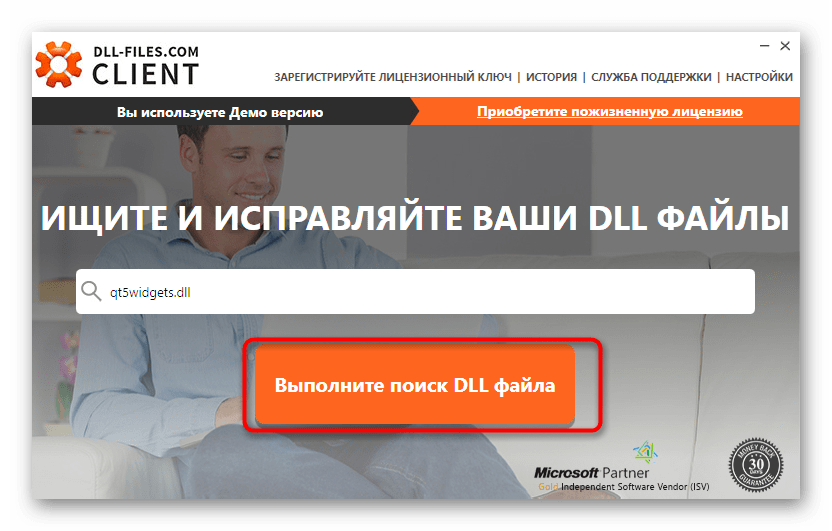
- Передвиньте ползунок в режим «Продвинутый вид», чтобы получить информацию обо всех доступных версиях искомого объекта.
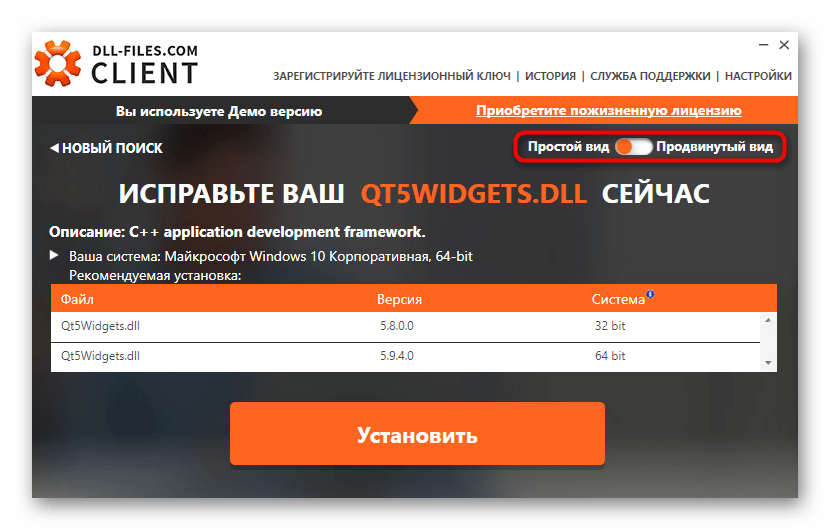
- Найдите среди всех подходящую (чаще всего она отображается первой) и щелкните по кнопке «Выберите версию».
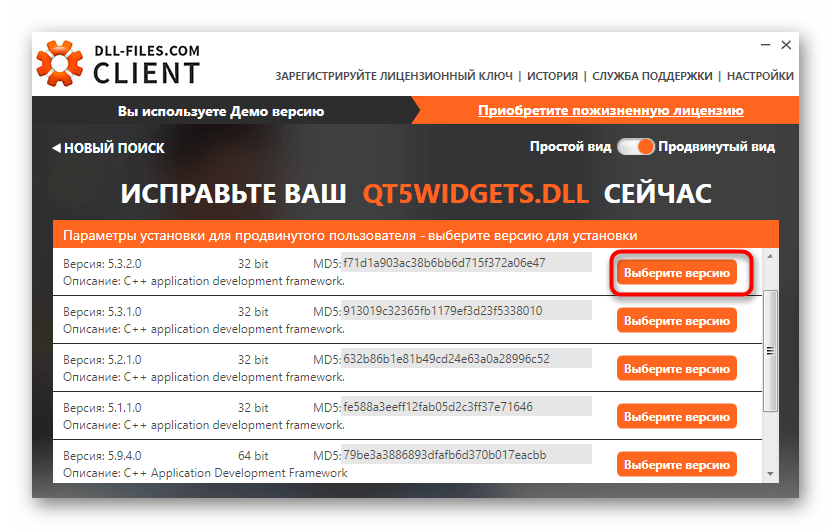
- Осталось указать папку для инсталляции и нажать на «Установить сейчас».
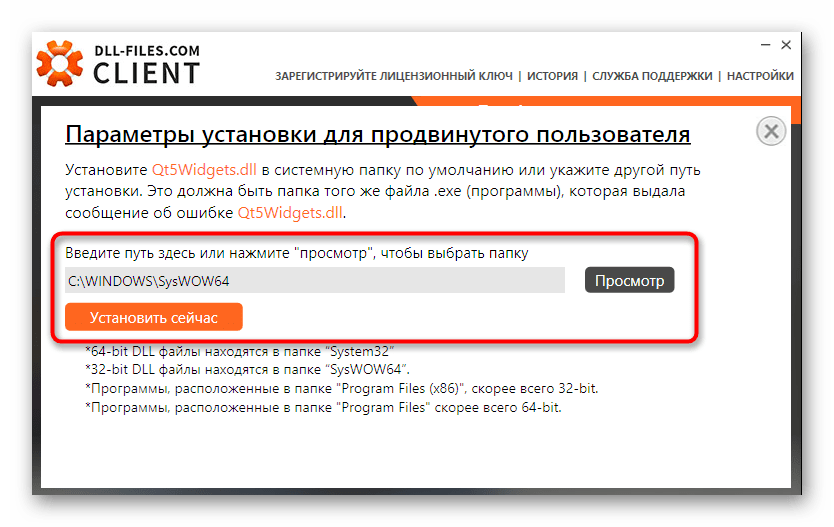
Есть и альтернативные варианты тому, который мы только что рассмотрели. Алгоритм их действий примерно такой же, а детально это описано в другой статье на нашем сайте по следующей ссылке.
В рамках сегодняшнего материала вы были ознакомлены с большим количеством методов обновления библиотек формата DLL в Windows 7. Как видите, каждый из них будет подходящим только в определенной ситуации, что и вызывает у юзера надобность определения происхождения файла перед его обновлением.
Источник: lumpics.ru